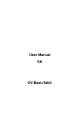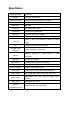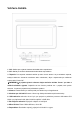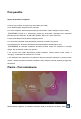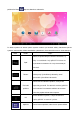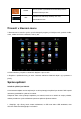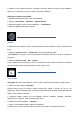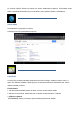User manual
2. Kliknite na ikonu Správca súborov, vyhľadajte .apk súbor, kliknite na neho a zvoľte inštaláciu.
Aplikácia sa nainštaluje a jej ikona sa pridá na obrazovku Aplikácií.
Odinštalácia aplikácií pre Android
● Nainštalované aplikácie ľahko a rýchlo odinštalujete.
1. Kliknite na Nastavenie → Aplikácie → Správa aplikácií.
2. Kliknite na aplikáciu, ktorú chcete odinštalovať → Odinštalovať.
3. Kliknite na OK pre potvrdenie inštalácie
HODINY
● Kliknite na ikonu aplikácie Hodiny. Svoje zariadenie môžete nastavením alarmov používať ako
budík.
1. Kliknite na Nastaviť budík → Pridať budík, nastavte požadovaný budík.
【POZNÁMKA】V prípade, že nenastavíte opakovanie budíka, je budík po spustení automaticky
vymazaný.
2. Kliknite na Zapnúť budík → OK → Hotovo.
● Ak je naplánovaný budík spustený, objaví sa vyskakovacie okno s budíkom. Kliknutím na Odložiť
posuniete budík o desať minút. Kliknutím na Zrušiť, budík zrušíte.
PLAY STORE
●Play Store obsahuje mnoho aplikácií, ktoré si rýchlo a jednoducho stiahnete do svojho tabletu.
1. Kliknite na ikonu aplikácie Play Store.
Najskôr budete vyzvaní na zadanie svojich prihlasovacích údajov. V prípade, že nie ste ešte
registrovaní, kliknite na Registrovať. V opačnom prípade kliknite na Prihlásiť, zadajte prihlasovacie
údaje a znovu kliknite na Prihlásiť.
2. Aplikácie môžete vyberať buď cez Najlepšiu skupinu, Kategórie, Najlepšie (najnovšie,
najpikantnejšie, náhodné), alebo ju hľadať podľa názvu.
3. Kliknite na vybranú aplikáciu, → Stiahnuť.
4. Potom, čo sa inštalácia stiahne, kliknite na Inštalovať.
5. Kliknite na Otvoriť pre spustenie alebo na Hotovo pre návrat na obrazovku Play Store.